YouTube動画、結婚式ムービーなどを作成するために、動画素材が必要なら、どこから自由で使える動画素材をダウンロードできますか。本文では、著作権フリーの動画素材を提供してくれる動画素材サイトを5つ、及びフリー動画素材をダウンロードする方法を詳しくご紹介いたしましょう。

著作権フリー 動画素材 ダウンロード
![]() StreamByte 動画ダウンローダー
StreamByte 動画ダウンローダー
Pixabay
参考リンク:https://pixabay.com/ja/videos/
Pixabayは多くのクリエイターたちによる、数千点以上の高品質なフリー動画素材を提供してくれるフリー動画素材サイトです。例えば、女性、パソコン、ビジネス、海、空、花、カフェ、家、夏などのカテゴリー。他に、90000点以上のフリーベクター素材も用意しています。
Pixabayを使うと、非営利目的・営利目的を問わずに、著作者に対する許可やクレジットは不要で、著作権フリーな画像、映像素材を使用できます。Pixabayに登録不要で、ロイヤリティフリーの動画素材をダウンロード可能で、フリー動画素材の入手が簡単です。
Pixabayからフリー動画素材を無料ダウンロードする方法
1、Pixabayのホームページにアクセスして、キーワードで無料動画素材を検索します。
2、検索結果からお好みの素材をクリックして、無料ムービー素材の再生画面を開きます。そして、右側の「無料ダウンロード」ボタンをクリックすると、出力サイズを選択可能です。必要なサイズを選択してから、動画素材を無料ダウンロードし始めます。
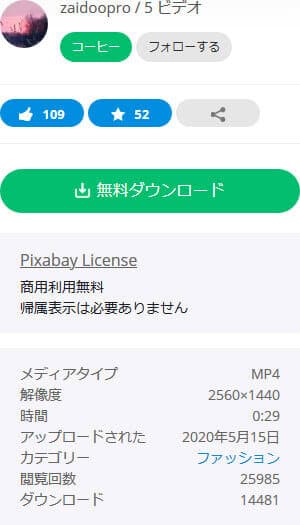
NHKクリエイティブ・ライブラリー
参考リンク:https://www.nhk.or.jp/archives/creative/
NHKクリエイティブ・ライブラリーはNHKアーカイブの番組や番組素材から切り出した映像や音声をインタネットを通じで視聴者に提供する無料サービスです。
「生き物」、「日本の風景」、「年代」、「地球・環境」、「乗り物」など、視聴者の表現、創作活動に利用できる「創作用素材」がたくさん用意していて、NHKがすべての権利を有するものが基本です。映像素材だけでなく、オリジナルの音楽素材と効果音素材も若干数あり、素材数はおよそ5300本あります。
利用規約を承諾の上、NHKクリエイティブ・ライブラリーの創作用素材は無料ダウンロードできます。さらに、ダウンロードした素材を編集したり、他の素材などと組み合わせて自分の作品を作って、利用規約のもと、ブログで公開したり、動画投稿サイトに投稿したりすることができます。
NHKクリエイティブ・ライブラリーから映像素材をダウンロードする方法
1、NHKクリエイティブ・ライブラリーにアクセスし、「素材をダウンロード」を選択して、カテゴリーからダウンロードしたい素材を探します。
2、次、ダウンロードしたい素材の再生画面を開いて、「利用規約に同意します」にチェックを入れ、「動画をダウンロード」をクリックして、映像素材の再生画面が拡大され、それを右クリックして、「名前を付けて動画を保存」を選択することでNHKクリエイティブ・ライブラリーから無料で動画素材をダウンロードできます。
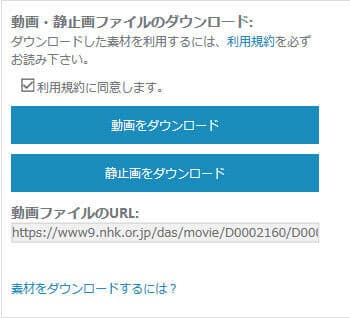
ヒント:静止画をダウンロードできるようになりましたので、新型コロナウイルス感染拡大にともない自宅待機をされている方々にとって、ビデオ会議ソフトなどの背景画像として利用できます。
MOVIE SKETCH
参考リンク:http://movie-sketch.com/
MOVIE SKETCHは商用利用可能な無料の動画素材(ロイヤリティフリーのHD動画)をダウンロードできるサイトです。ダウンロードした動画素材はWeb、映像制作、アプリなどで報告なしで使用可能です。交通・雑踏、風景・自然、動物・昆虫、夜景などカテゴリーごとに必要とされるフリービデオ素材がたくさん用意されています。
MOVIE SKETCHサイト内で配布するフリー動画素材をDVD、Blu-ray、デジタルデータなど販売するものに利用したり、Web サイトの素材として使用したりするなど、禁止事項に該当しない限り、報告なしで使用できます。MOVIE SKETCHで配布している素材や加工した素材を販売すること、素材を二次的に配布して使用することは禁じられていますので、気をつけてください。
MOVIE SKETCHから版権フリーの動画素材をダウンロードする方法
1、MOVIE SKETCHサイトにアクセスして、カテゴリーからフリー素材の動画を見つけます。すると、無料動画素材を再生できます。
2、無料動画素材の再生画面を上から下へスライドして、「この素材をダウンロード」ボタンをクリックして、ログインなしで、案内に沿って、再生中の動画を右クリックして、「名前を付けて動画を保存」で動画素材を無料ダウンロードできます。
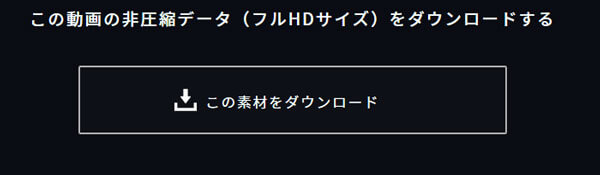
ムビデコ(MoViDeCo)
参考リンク:https://mubideco.com/
ムビデコはYouTuber向け、エモコン、ハート、星、いいね!、自作ムービーにおすすめ、結婚式ムービー、カウントダウン、雨・雪、合成素材など多数のカテゴリーごとに、個人利用・商用利用無料のフリー動画素材サイトです。
ムビデコサイト内で配布されているフリー動画素材を利用で使用できますが、ムビデコは著作権を有するのは基本です。動画素材の使用について、ムビデコサイトの利用規約を違反しないように気をつけてください。例えば、ダウンロードした無料動画素材を公序良俗に反する行為、犯罪行為、不法行為方法などに使用すること、素材を商品などとして再配布、販売すること、不適切と判断する行為など考えてだめっぽいことが禁じられています。念の為、動画素材を無料ダウンロードし、利用する前に、ムビデコ(MoViDeCo)の利用規約などをよくお読みください。
ムビデコ(MoViDeCo)から素材を無料ダウンロードする方法
1、ムビデコサイトにアクセスして、キーワードを入力するか、カテゴリーから選ぶことで動画素材を検索します。
2、動画素材のページを開いて、ご利用規約を承諾する上に、「DOWNLOAD」ボタンをクリックして、個人・商用を問わずに、結婚式、動画作成、オープニングムービーなどの場面に合わせるフリー動画素材を高画質で無料ダウンロードできます。

無料映像素材 フリー素材館
参考リンク:http://www.namaewallpaper.com/movie/
無料映像素材 フリー素材館は高画質の無料動画素材を提供してくれるもう一つのフリー素材サイトで、結婚式、夕日、夜景、誕生日、空と雲、都市風景、生命、カウントダウンなどカテゴリーごとに様々な素材が揃え!素材はロイヤリティーフリーのものなので、自由に使用可能で、しかも、加工編集もOKです。
ただし、素材の全部または一部をそのまま、または加工して素材として配布・販売・譲渡・賃貸することは禁じられていますので、素材の著作権を違反しないように気をつけてください。
無料映像素材 フリー素材館から動画素材を無料ダウンロードする方法
1、無料映像素材 フリー素材館のホームページにアクセスして、サイドバーからカテゴリーを選択して、お好みの動画素材を選びます。
2、そして、該当する動画素材のダウンロードリンクが表示され、そのダウンロードリンクを右クリックして、「名前を付けてリンクを保存」を選択して高画質なフリー動画素材を無料ダウンロードできます。
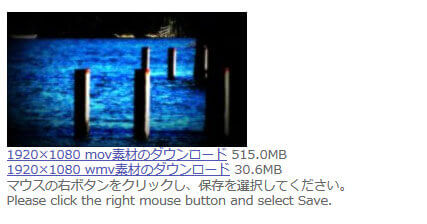
上記のフリー動画素材サイトの他に、4Kや3Dモデルなど様々な種類を用意し、4000本以上の素材を提供してくれて、動画クリエイターのコミュニティ機能も兼ね備えた「Motion Elements」、ニコニコ動画と同じ会社が運営している、アニメーションやイラスト動画を多数配布している「ニコ・ニコモンズ」、無料動画テンプレートを数多く用意した「LightMV」、 4K高画質映像素材・フルハイビジョン高画質動画素材をダウンロードできる「著作権フリーCG映像素材・動画素材」などの著作権フリーの無料動画素材サイトもたくさんありますので、必要なら、検索エンジンでキーワードを入力して検索してチェックしてみてください。
以上から分かるように、著作権フリーの動画素材サイトにはダウンロード機能が搭載されていますので、動画素材をダウンロードして保存することが簡単でしょう。で、動画素材をダウンロードできないと、大変でしょう。でも、動画素材をダウンロードできなくても、録画ツールを使ってその再生画面をキャプチャーするのは技術的に可能です。ここでは、動画素材フリーサイトから結婚式ムービー、オープニング、料理ムービーなどを作成するための動画素材を録画して保存する方法をご紹介いたしましょう。
AnyMP4 スクリーンレコーダーはデスクトップ全体または指定領域内で表示されている映像、ゲームプレイ画面、ウェブカメラ映像などすべてのコンテンツをキャプチャーしてMP4、WMV、MOV、TSなどの動画形式として保存できますので、ダウンロードできない著作権フリー動画素材を再生しながら、録画して保存可能です。
まずは、このスクリーンレコーダーソフトの無料ダウンロード、インストールを済ませて、起動させます。

スクリーンレコーダーをインストール
ダウンロードしたい動画素材のページにアクセスして、「動画レコーダー」機能を選択して、録画範囲、システム音を設定します。そして、「REC」ボタンをクリックすると、再生中の動画素材をキャプチャーし始めます。

動画素材を録画
録画が終わったら、左側の停止アイコンをクリックして、動画素材の録画を終わらせます。そして、録画した動画素材をプレビューし、保存できます。

録画した動画素材を保存
この画面録画ソフトを使えば、PC画面の動作風景をキャプチャーする他に、パソコンの音、マイクからの音を録音して保存したり、見られなくなるライブ放送を予約録画したりすることができますので、多機能で圧倒的に優れています。必要なら、PC音を録音、ゲームを録画などのガイドをご参考ください。
以上は、著作権フリー動画素材からお好みの動画素材をダウンロードする方法のご紹介でした。今後、YouTube動画、結婚式ムービー、オープニングムービーなどを制作する時に必要とされる動画素材を入手することが簡単になりますね。さっさと面白いフリー動画素材を検索してダウンロードしてみましょう。
推薦文章

お気に入ったShareVideos動画があればダウンロードができるかなどがあるかと思います。ここでは、ShareVideosのエロ動画をダウンロードする方法を皆さんに紹介します。

本文では、MP4、MKV、MOV、M2TSなどの動画をBDに書き込み、変換することができるブルーレイ書き込みソフトを厳選しておすすめしましょう。

このページには、パソコンとスマホでXVIDEOS動画をダウンロードする安全かつ簡単な方法をみんなにご紹介したいと思います。

本文では、最新作を含み、超絶おすすめのPCオンラインゲーム、及びゲームの画面を録画するソフトをご紹介いたします。